Vim: alcune modalità per aprire documenti singoli o multipli
Indice dei Contenuti
Tabella di sintesi
Alcuni comandi di Vim di cui parlerò in questo articolo:
| Scrivo | Per ottenere |
|---|---|
vim document_name | Per avviare Vim e aprire un documento |
gvim document_name | Per avviare Vim in modalità grafica ed aprire un documento |
vim file-1 file-2 file-n | Per avviare Vim ed aprire multipli documenti |
vim -p file-1 file-2 file-n | Per avviare Vim ed aprire multipli documenti in schede separate |
vim -o file-1 file-2 file-n | Per avviare Vim ed aprire multipli documenti in finestre sovrapposte in orizzontale |
vim -O file-1 file-2 file-n | Per avviare Vim ed aprire multipli documenti in finestre sovrapposte in verticale |
sp doc_name | Per aggiungere un documento in finestra con separatore orizzontale quando Vim è già in esecuzione |
vs doc_name | Per aggiungere un documento in finestra con separatore verticale quando Vim è già in esecuzione |
tabe doc_name | Per aggiungere un documento in una scheda quanto Vim è in esecuzione |
Vim offre molte opzioni per aprire o creare file singoli o multipli dalla riga di comando o mentre l’applicazione è in esecuzione.
Ecco una breve rassegna, con alcuni brevi animazioni, dei comandi che uso più di frequente, senza alcuna pretesa di completezza.
Se Vim non è in esecuzione: come lanciare i documenti dalla linea di comando
Quando occorre lanciare Vim e aprire un documento allo stesso tempo si digita il comando composito vim nome_documento in un terminale di testo.
Per lanciare la versione grafica di Vim (ovviamente, sempre che sia già stata installata) occorre digitare gvim nome_documento.
Per lanciare molti file con un singolo comando di testo, si possono aggiungere più nomi nella stringa: vim file-1 file-2 file-n.
Con questo comando i documenti vengono effettivamente aperti ma soltanto il primo della lista viene visualizzato nella finestra di editing.
Per aggiungere nuovi documenti una volta che Vim è aperto si digita :n nome_file.
È possibile vedere l’elenco dei documenti aperti, sebbene non visualizzati, digitando :list oppure :ls.
Per dividere tutti i documenti in schede separate occorre aggiungere l’opzione -p ovvero vim -p file-1 file-2 file-n. Per sfogliare le schede si usa il comando gt in modalità normale (puoi osservare il seguente video).
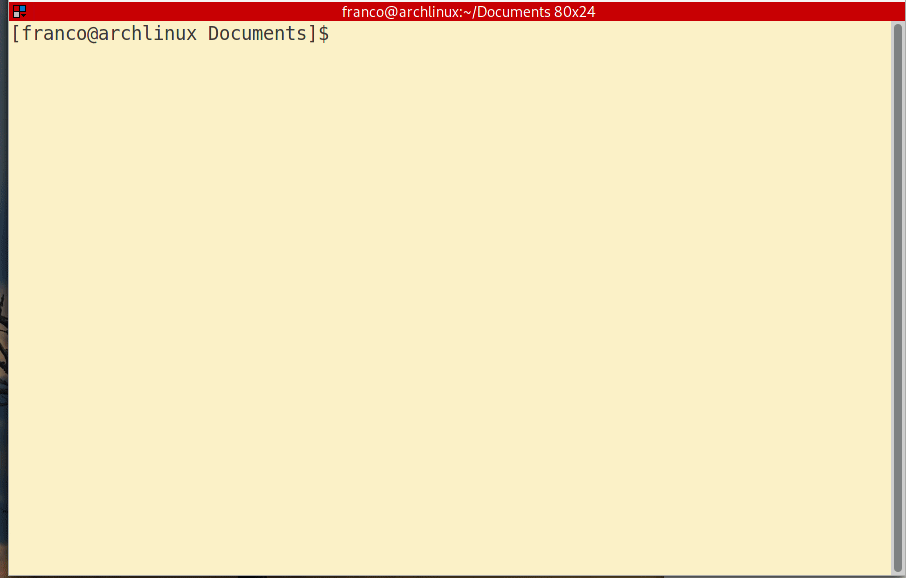
Per dividere i documenti in finestre separate occorre usare l’opzione -o (lettera “o” minuscola) ovvero vim -o file-1 file-2 file-n e, poi, per passare da una finestra all’altra si usa il comando Ctrl-w.
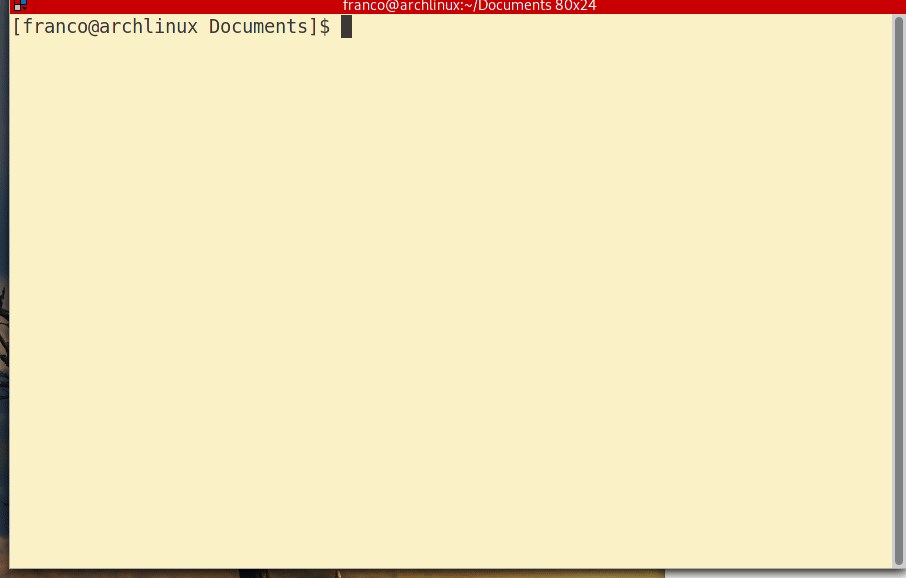
Per avere la separazione verticale si usa l’opzione -O (lettera “O” maiuscola) ovvero vim -O file-1 file-2 file-n.
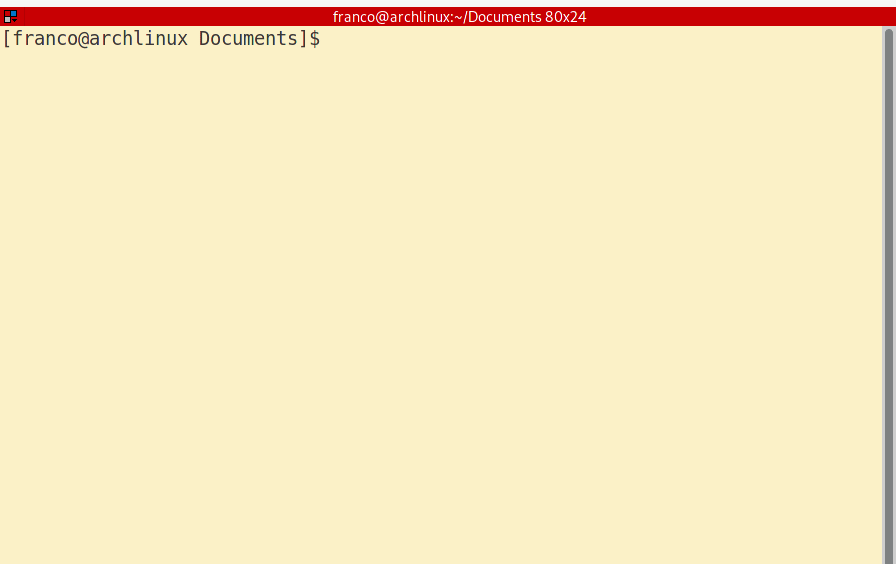
In ciascuna delle combinazioni precedenti, se i file indicati nei comani non fossero esistenti, Vim creerebbe un documento separato per ciascun nome.
In ogni comando di cui sopra si otterrà un altro risultato: la generazione di una lista di argomenti con i nomi di tutti i documenti aperti o creati quando li avete lanciati con il comando vim.
Per vedere la lista degli argomenti si digita :args.
La lista degli argomenti può essere utilizzata per varie operazioni.
Se Vim è già in esecuzione: i comandi “e, sp, vs, tabe”
In ogni tutorial per principianti leggerete che il comando per aprire un documento è :e seguito dal nome di un file o dal percorso di un file.
È il comando più semplice per aprire documenti quando Vim è già in esecuzione.
Ma non è l’unico comando disponibile mentre Vim è il esecuzione.
È possibile aggiungere un documento in una finestra separata utilizzando il comando :sp doc_name (dall’inglese SPlit).
I seguenti video sono registrati separando la fase di apertura di un primo documento denominato file-1 con il comando :e, dall’aggiunta di documento, denominato file-2, con i vari comandi sp, vs e tabe.
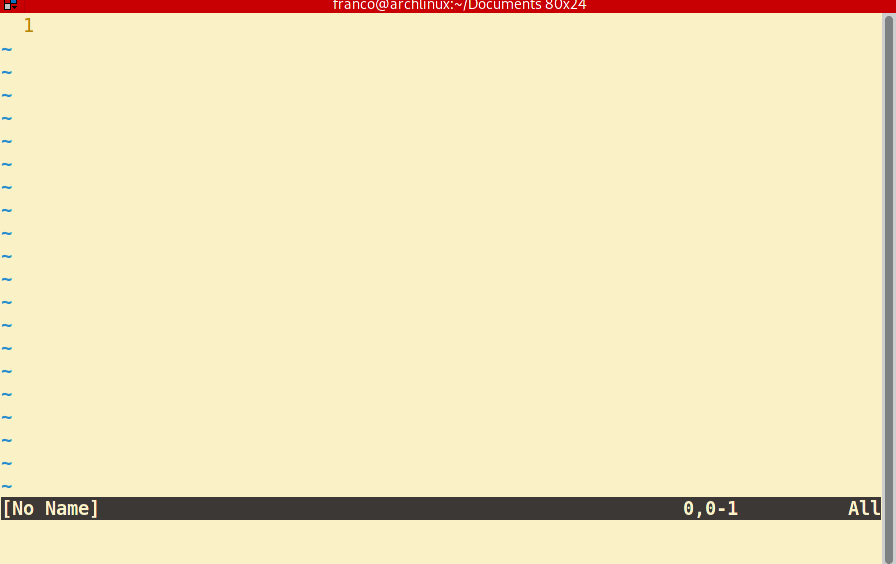
È anche possibile avviare il nuovo documento con separazione verticale con il comando :vs doc_name (dall’inglese Vertical Split).
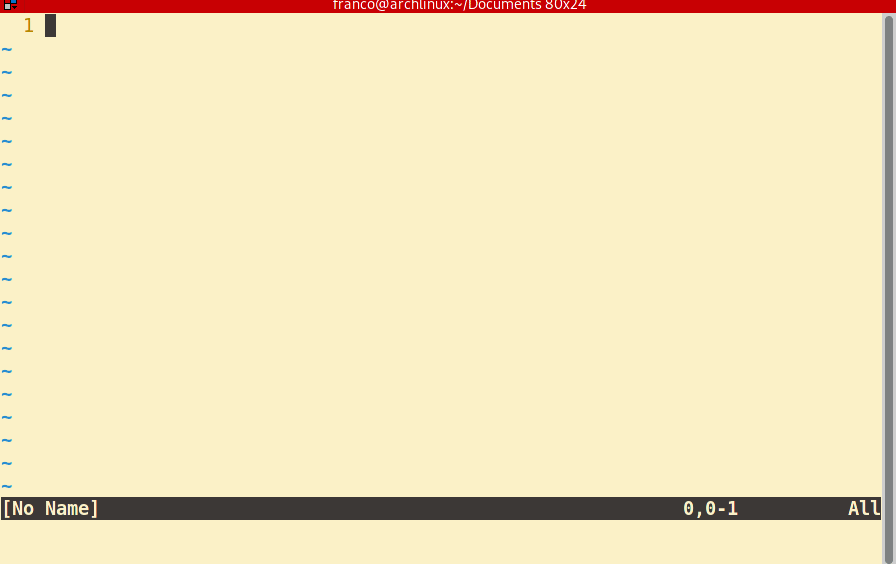
Per aggiungere, invece, un nuovo documento in una scheda (tab) occorre digitare :tabe doc_name.
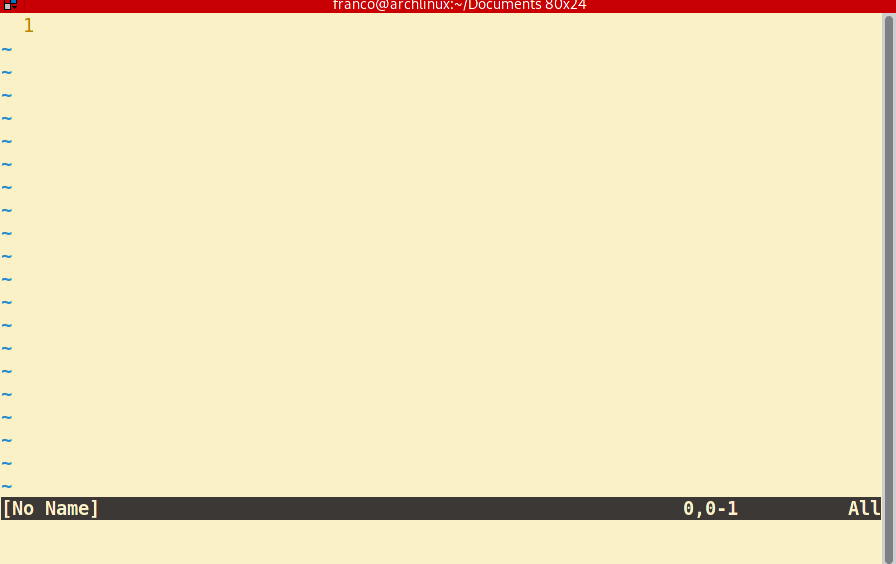
Esplorare prima di aprire
A volte mi capita di non ricordare il nome del documento da aprire.
Vim ha una funzione integrata per elencare il contenuto delle cartelle.
Digitando il comando :Ex (con la E maiuscola, derivante dal termine inglese Explore) è possibile navigare e premere il tasto Invio per aprire il documento desiderato.
Da continuare
Questo articolo potrebbe continuare con altre fantastiche opzioni di Vim sullo stesso argomento che ancora non ho scoperto.
Ma per ora queste sono sufficienti.
Grazie per la vostra attenzione e se trovate qualche errore nell’articolo mandatemi un messaggio.